آموزش اکسل 365 ملزومات
Excel 365 Essentials
نکته:
آخرین آپدیت رو دریافت میکنید حتی اگر این محتوا بروز نباشد.
نمونه ویدیویی برای نمایش وجود ندارد.
سرفصل ها و درس ها
آشنایی با اکسل 365 Getting to Know Excel 365
-
شروع شدن Getting Started
-
روبان The Ribbon
-
نوارهای روبانی | صفحه اصلی Ribbon Tabs | Home
-
زبانه های روبان | درج کردن Ribbon Tabs | Insert
-
نوارهای روبانی | صفحه آرایی Ribbon Tabs | Page Layout
-
نوارهای روبانی | فرمول ها Ribbon Tabs | Formulas
-
نوارهای روبانی | داده ها Ribbon Tabs | Data
-
نوارهای روبانی | مرور Ribbon Tabs | Review
-
نوارهای روبانی | چشم انداز Ribbon Tabs | View
-
نوارهای روبانی | کمک Ribbon Tabs | Help
-
نوار ابزار دسترسی سریع The Quick Access Toolbar
نمای پشت صحنه Backstage View
-
نمای پشت صحنه Backstage View
-
نمای پشت صحنه | گزینه جدید Backstage View | New Option
-
نمای پشت صحنه | گزینه را باز کنید Backstage View | Open Option
-
نمای پشت صحنه | گزینه اطلاعات Backstage View | Info Option
-
نمای پشت صحنه | ذخیره و ذخیره به عنوان گزینه Backstage View | Save and Save As Option
-
نمای پشت صحنه | گزینه چاپ Backstage View | Print Option
-
نمای پشت صحنه | گزینه اشتراک گذاری Backstage View | Share Option
-
نمای پشت صحنه | گزینه صادرات Backstage View | Export Option
-
نمای پشت صحنه | گزینه انتشار Backstage View | Publish Option
-
نمای پشت صحنه | گزینه بستن Backstage View | Close Option
-
نمای پشت صحنه | گزینه حساب Backstage View | Account Option
-
نمای پشت صحنه | گزینه بازخورد Backstage View | Feedback Option
-
نمای پشت صحنه | گزینه ها گزینه Backstage View | Options Option
-
نوار ابزار کوچک The Mini Toolbar
کار با کاربرگ ها و داده ها Working with Worksheets and Data
-
پیمایش کاربرگها Navigating Worksheets
-
پیمایش به عناصر نامگذاری شده Navigating to Named Elements
-
افزودن و حذف کاربرگ ها Adding and Deleting Worksheets
-
نام گذاری کاربرگ ها Naming Worksheets
-
وارد کردن و ویرایش داده ها Entering and Editing Data
-
انتخاب داده ها Selecting Data
-
انتخاب گستره های متعدد از داده های غیر مجاور Selecting Multiple Ranges of Non-Adjacent Data
-
جستجو برای داده ها Searchin for Data
-
برش، کپی، چسباندن Cut, Copy, Paste
-
Undo/Redo Undo / Redo
-
گزینه های چسباندن Paste Options
کار با سطرها و ستون ها Working with Rows and Columns
-
درج سطر و ستون Inserting Rows and Columns
-
تغییر عرض یک ستون Changing the Width of a Column
-
تغییر ارتفاع یک ردیف Changing the Height of a Row
-
پنهان کردن و باز کردن ستون ها یا ردیف ها Hiding and Unhiding Columns or Rows
قالب بندی Formatting
-
شماره، ارز، و فرمت های حسابداری Number, Currency, and Accounting Formats
-
قالب بندی درصدی Percentage Formatting
-
قالب بندی تاریخ Date Formatting
-
با استفاده از Auto Fill و Fill Handle Using Auto Fill and the Fill Handle
-
گزینه های پر کردن خودکار Auto Fill Options
-
با استفاده از Flash Fill Using Flash Fill
مجموع ارزش ها Totaling Values
-
کار با AutoSum Working with AutoSum
-
استفاده از Auto Fill with Formulas Using Auto Fill with Formulas
-
استفاده از سایر گزینه های خودکار Using Other Auto Options
-
کار با محاسبه خودکار Working with Auto Calculate
ذخیره یک فایل Saving a File
-
فرمت های فایل File Formats
-
ذخیره خودکار و ذخیره یک کپی AutoSave and Save a Copy
https://donyad.com/d/8718
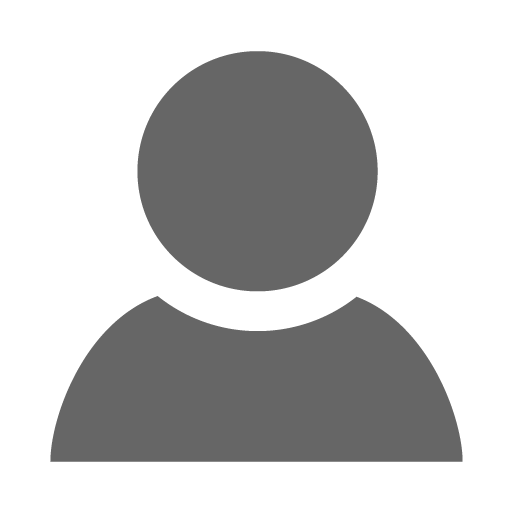 ClipTraining
ClipTraining
ClipTraining ، پیشرو در صنعت آموزش و پشتیبانی مبتنی بر فضای ابری ، ارائه دهنده فیلم های آموزشی کاربر نهایی Windows/Office/Office 365 و Security است. هدف ما ارائه آموزشهای جذاب است که اطمینان حاصل کند یادگیرنده می تواند در تسلط بر مهارتهای جدید یا مهارتهای موجود موفق شود.
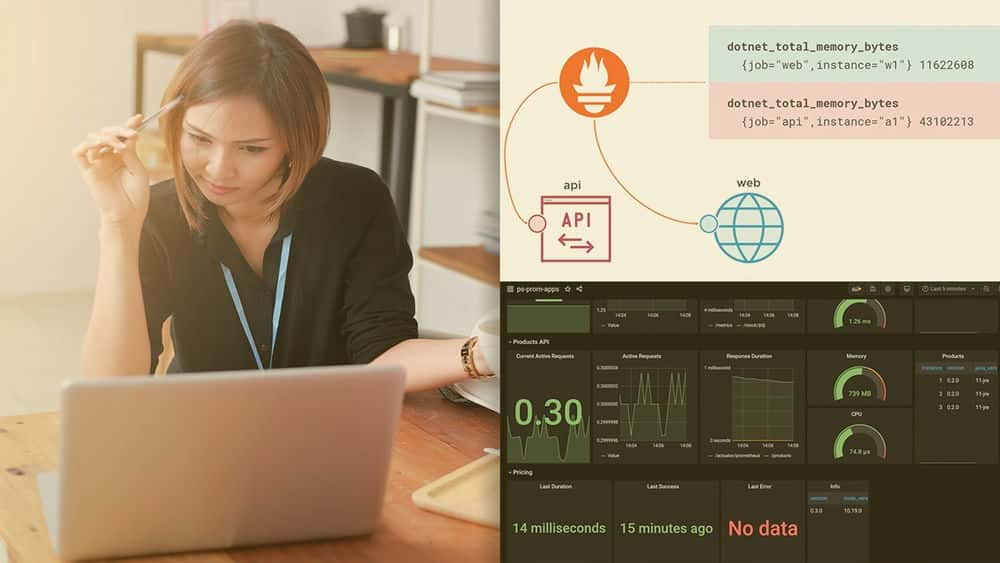
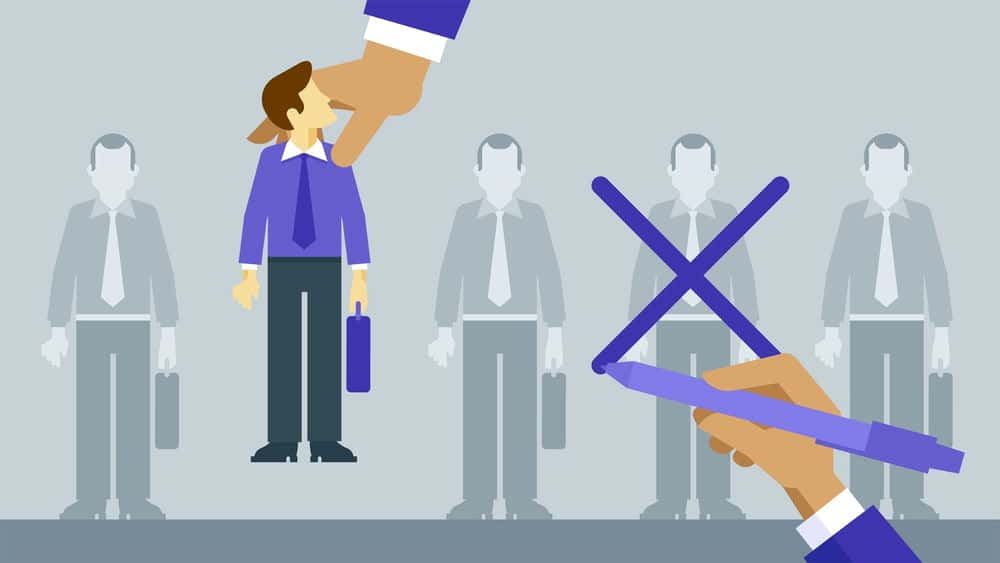







نمایش نظرات